dokcer自动化构建部署java web 基于jenkins+maven+nuxus容器
2024-10-11 10:31:39
# dokcer自动化构建部署java web 基于jenkins+maven+nuxus容器
环境centos 7.4 docker 18.03.0-ce
nuxus,创建maven本地源(可选,编译java时下载jar依赖包)
maven,编译打包java web为war包
jenkins,自动化构建、发布等
jenkins容器里不能执行docker命令,用ssh远程方式
jenkins容器 -> ssh -> maven编译java web -> 构建docker镜像,war包+tomcat
war包+tomcat重新构建镜像,即可运行java web
##############################
# Nexus仓库(基于Docker)
#下载镜像
docker pull sonatype/nexus3
#data目录设置
mkdir -p /docker/cicd/nexus-data
chown -R 200 /docker/cicd/nexus-data
#运行nuxus容器
docker rm -f nexus
docker run -dit -p 8081:8081 --name nexus \
-v /etc/localtime:/etc/localtime:ro \
-v /docker/cicd/nexus-data:/nexus-data \
--restart=always sonatype/nexus3
#查看
docker ps -l
docker logs nexus
#浏览器打开,右上角->Sign in ,初始账户admin admin123
#配置阿里maven源加快下载
#新建maven2(proxy)源
#或直接更改maven-central,原地址 https://repo1.maven.org/maven2/
#阿里源地址 http://maven.aliyun.com/nexus/content/groups/public/
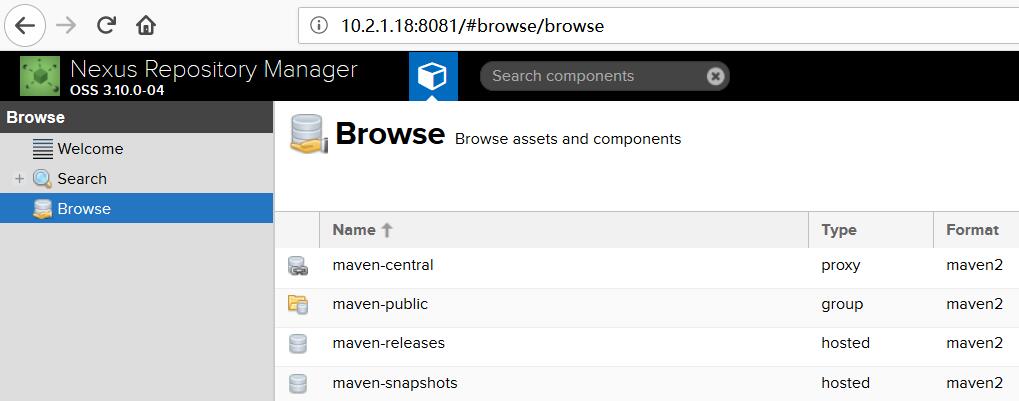
##############################
# maven容器编译java
#下载镜像
docker pull maven:alpine
#配置maven使用私有仓库(使用上面搭建的nuxus)
#ip地址为neuxs的10.2.1.18为内网地址
mkdir -p /docker/cicd/maven-data
cd cd /docker/cicd
cat > /docker/cicd/maven-settings.xml<<EOF
<?xml version="1.0" encoding="UTF-8"?>
<settings xmlns="http://maven.apache.org/SETTINGS/1.0.0"
xmlns:xsi="http://www.w3.org/2001/XMLSchema-instance"
xsi:schemaLocation="http://maven.apache.org/SETTINGS/1.0.0 http://maven.apache.org/xsd/settings-1.0.0.xsd">
<mirrors>
<mirror>
<id>elven-maven</id>
<name>elven-maven</name>
<url>http://10.2.1.18:8081/repository/maven-public/</url>
<mirrorOf>central</mirrorOf>
</mirror>
</mirrors>
<localRepository>/repository</localRepository>
</settings>
EOF
maven容器编译java测试
#下载源码(我写的hello world测试)
mkdir -p /docker/cicd/git
cd /docker/cicd/git
git clone https://gitee.com/almi/helloworld.git
#运行maven容器构建war包测试
docker run --rm \
-v /etc/localtime:/etc/localtime:ro \
-v /docker/cicd/maven-settings.xml:/usr/share/maven/conf/settings.xml \
-v /docker/cicd/maven-data:/repository \
-v /docker/cicd/git:/git \
maven:alpine \
mvn clean package -f /git/helloworld/pom.xml
#查看
ls -l /docker/cicd/git/helloworld/target/
#如上maven容器构建war,是挂载本地源码目录到maven容器编译war包
#另一种方式,构建docker镜像时调用maven编译,然后创建容器拷贝出war包
##############################
# jenkins容器
#下载镜像
docker pull jenkins:alpine
#data目录设置
mkdir -p /docker/cicd/jenkins-data
cd /docker/cicd
cat > /docker/cicd/jenkins-data/log.properties <<EOF
handlers=java.util.logging.ConsoleHandler
jenkins.level=FINEST
java.util.logging.ConsoleHandler.level=FINEST
EOF
#目录权限为1000
chown -R 1000:1000 /docker/cicd/jenkins-data
#启动jenkins容器
docker rm -f jenkins
docker run --name jenkins -dit \
-e JAVA_OPTS=-Duser.timezone=Asia/Shanghai \
-v /etc/localtime:/etc/localtime:ro \
-v /docker/cicd/jenkins-data:/var/jenkins_home \
--restart=always -p 8082:8080 jenkins:alpine
#查看
docker ps -l
docker logs jenkins
#查看初始密码
cat /docker/cicd/jenkins-data/secrets/initialAdminPassword
#浏览器登录,安装插件
# jenkins构建运行java web的docker容器
步骤:jenkins -> git拉源码 -> 构建war包 -> docker镜像 -> 运行
jenkins容器无法直接运行宿主机docker命令,可使用ssh远程方式
- 1、安装Publish Over SSH插件
系统管理 -> 插件管理 -> 可选插件,搜索Publish Over SSH 安装
- 2、配置ssh主机
系统管理 -> 系统设置 -> Publish Over SSH标签配置,添加SSH Servers主机
可使用秘钥或密码认证,Test Configuration是否配置成功
Path to key可以这样/root/.ssh/id_dsa
Hostname使用ip地址, Username 登录用户如 root
#创建构建
创建一个自由风格的软件项目 ->
源码管理 -> git -> https://gitee.com/almi/helloworld.git
增加构建后操作步骤——Send build artifacts over SSH
Exec command:在目标主机执行的shell命令
执行的shell如下
env Gitdir=${JOB_NAME} bash /docker/cicd/jenkins-data/workspace/${JOB_NAME}/build.sh
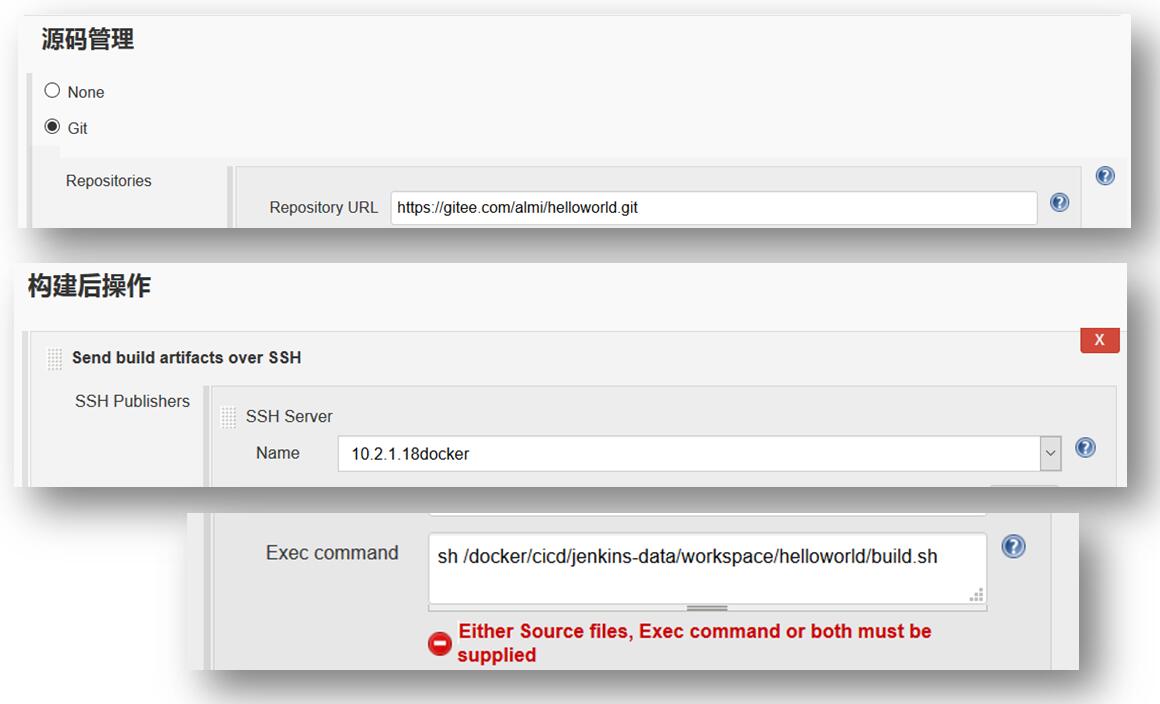
build.sh的shell内容如下:
#!/bin/bash
Gitdir=${Gitdir:-helloworld}
#
echo 'docker run maven --------'
docker run --rm \
-v /docker/cicd/maven-settings.xml:/usr/share/maven/conf/settings.xml \
-v /docker/cicd/maven-data:/repository \
-v /docker/cicd/jenkins-data/workspace/:/git/ \
maven:alpine \
mvn clean package -f /git/$Gitdir/pom.xml
#
echo 'docker build --------'
cd /docker/cicd/jenkins-data/workspace/$Gitdir
docker build -t helloworld .
docker images helloworld
#
echo "docker run helloworld --------"
docker rm -f helloworld
sleep 1
[[ `netstat -lntp |grep 8090 |wc -l` -ge 1 ]] && { echo "Port 8090 is used";exit; }
docker run -dit --name helloworld -p 8090:8080 helloworld
[[ -n `docker ps |awk '/8090/{print $1}'` ]] && { echo "run helloworld successful"; } || { echo "run helloworld error"; }
docker ps -l
#立即构建->打开构建,Console Output控制台,查看日志
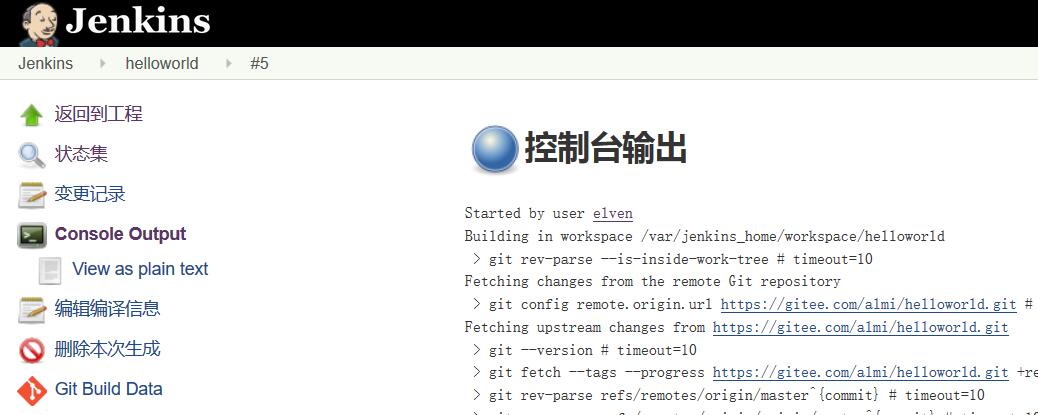
#构建完成后,浏览器打开ip:8090看到Hello World ! 页面即构建成功
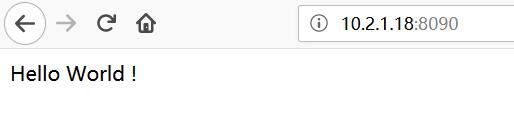
#jenkins还有更多实用功能如web钩子、定时任务、邮件通知等……最新文章
- [(ngModel)]的实现原理
- Google 地图 API V3 之 叠加层
- Sum of Two integers
- 【循序渐进学Python】5.Python常用流程控制及其他语句
- 《ASP.NET MVC4 WEB编程》学习笔记------HtmlHelper
- Fluentd 例子
- 最简单的视音频播放示例9:SDL2播放PCM
- [转]一步步教你如何在 Visual Studio 2013 上使用 Github
- <Error>: CGContextRestoreGState: invalid context 0x0. If you want to see the backtrace, please set CG_CONTEXT_SHOW_BACKTRACE environmental variable.
- 【形式化方法:VDM++系列】1.前言
- Android开源项目分类汇总[转]
- Linux C 调用MYSQL API 函数mysql_escape_string()转义插入数据
- java替换字符串和用indexof查找字符
- Python: 作图
- 聚簇索引(Clustered Index)和非聚簇索引 (Non- Clustered Index)
- vue中提示$index is not defined
- tyvj/joyoi 1043 表达式计算4
- windows程序设计 MessageBox消息框
- mysql中左连接后,最终的记录数大于左边表的记录分析
- 大数据 - spark-sql 常用命令